Запис поїздки
Огляд
Плагін "Запис поїздки" — це важливий інструмент для фіксації ваших маршрутів, переміщень та тренувань. Ця функція не тільки дозволяє записувати ваші поїздки, але й забезпечує легке повторне використання, зміну, оновлення та обмін вашими треками з іншими.
За допомогою плагіна "Запис поїздки" ви можете створювати нові треки, відображати записані безпосередньо на мапі та керувати наявними записами. Він надає цінну інформацію про ваші поїздки, таку як швидкість, зміни висоти, деталі рельєфу та дані із зовнішніх датчиків. Плагін записує ваш маршрут, що дозволяє детально аналізувати та ділитися ним після поїздки.
- Android
- iOS
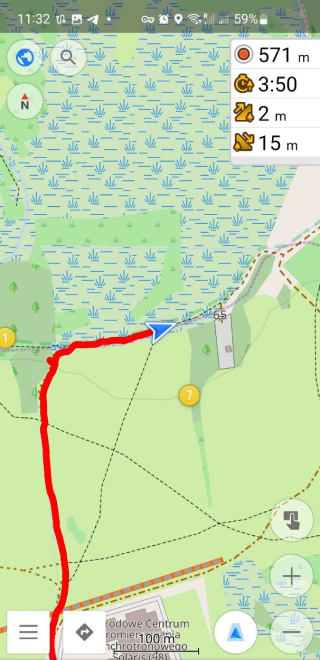
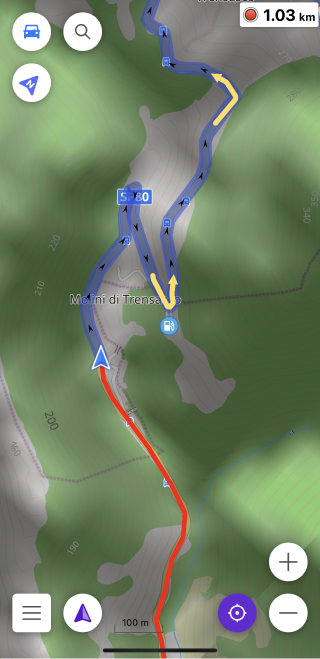
Необхідні параметри налаштування
Щоб почати запис треків, вам потрібно виконати наступні налаштування:
- Увімкніть плагін "Запис поїздки".
- Налаштуйте параметри запису для потрібного профілю.
- Додайте віджети запису поїздки на екран (необов'язково).
- Керуйте треками на мапі (необов'язково).
Запис нового треку
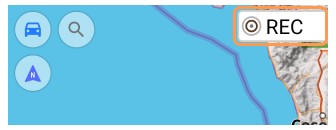
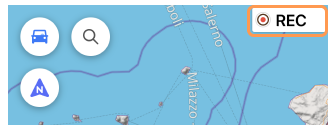
За допомогою плагіна "Запис поїздки" в OsmAnd ви можете легко почати запис треку, використовуючи різноманітні зручні опції. Ось як ви можете розпочати свою подорож:
-
Віджет Відстань/Старт-Стоп — використовуйте для активації запису.
-
Почати запис — натисніть кнопку на вкладці Головне Меню → Мої місця → Треки.
-
Кнопки Швидкої дії — щоб почати запис поїздки, перейдіть до Меню → Налаштувати екран → Користувацькі кнопки → Швидка дія → Додати дію → Мої місця та виберіть Старт / Пауза: Запис поїздки.
-
Лише для Android:
-
Перейдіть до Головне Меню → Запис треку.
-
Системне сповіщення — використовуйте в області сповіщень вашого пристрою .
-
Запуск з головного екрана — використовуйте для початку запису .
-
Рекомендації:
-
Точне місцезнаходження — для точного запису треку переконайтеся, що OsmAnd має цей дозвіл.
-
Вирішення проблем — пристрої iOS іноді можуть тимчасово призупиняти або зупиняти роботу програм у фоновому режимі, що може перервати запис треку.
-
Джерело місцезнаходження (лише для Android) — налаштуйте параметри в OsmAnd, щоб вибрати найбільш відповідного постачальника GPS для точних записів. Дізнайтеся більше тут.
Діалогове вікно запуску
- Android
- iOS
Діалогове вікно запуску відкривається, якщо в розділі налаштувань діалогового вікна запуску увімкнено опцію Показувати початковий діалог.
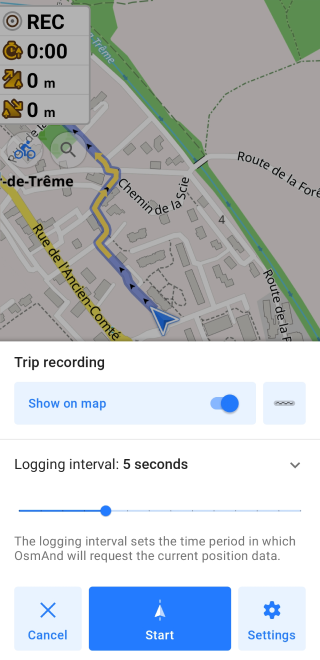
Діалогове вікно запуску відкривається, якщо опція Запам’ятати мій вибір не увімкнена.
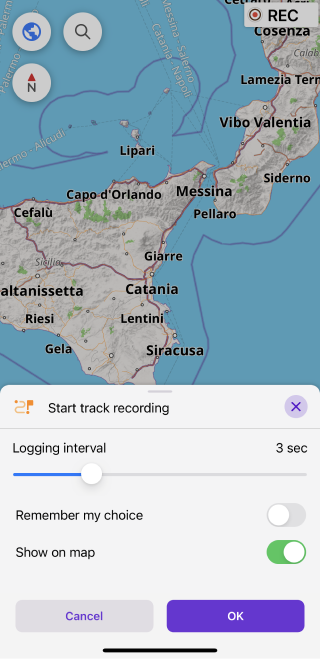
-
Інтервал запису (Android/iOS). Цей параметр контролює, як часто програма запитує дані з GPS-датчика для позначення нових точок на вашому треку. Регулювання інтервалу дозволяє збалансувати деталізацію треку та споживання батареї. Коротший інтервал призведе до більш детальних треків, але більшого споживання батареї, тоді як довший інтервал заощаджує батарею, але зменшує точність треку.
-
Іконка лінії (Android). Натисніть цю іконку, щоб отримати доступ до параметрів зовнішнього вигляду тре�ку. Тут ви можете налаштувати вигляд вашого треку на мапі, включаючи колір, товщину та стиль лінії. Після збереження треку з налаштованим виглядом ці параметри будуть збережені для майбутніх записів, забезпечуючи узгодженість кожного разу, коли ви переглядаєте або знову вмикаєте трек.
-
Меню налаштувань (Android). Увійдіть до цього меню, щоб точно налаштувати параметри запису. Для детального огляду зверніться до розділу Налаштування запису поїздки.
-
Запам'ятати мій вибір (iOS). Коли увімкнено, запис треку починається автоматично, без запиту додаткових налаштувань або підтвердження. Якщо ви хочете змінити налаштування запису перед початком нового треку, перезапустіть плагін "Запис поїздки", щоб меню налаштувань з'явилося знову.
Launcher (Android)
![]()
![]()
Ви можете швидко розпочати запис нового треку безпосередньо з екрана вашого пристрою Android за допомогою контекстного меню іконки програми OsmAnd.
-
Довгий дотик по іконці програми OsmAnd відкриє контекстне меню, де ви знайдете опцію Почати запис.
-
Натисніть опцію Почати запис, щоб запустити програму OsmAnd з налаштуваннями запису треку, що відображаються на екрані.
-
Довгий дотик по опції Почати запис у контекстному меню іконки програми, щоб додати ярлик для швидшого доступу.
Поки запис треку активний, на куті іконки програми OsmAnd з'явиться значок сповіщення, що вказує на те, що запис триває. Для отримання додаткової інформації про керування цим сповіщенням дивіться розділ Сповіщення.
Поточний запис треку
Для Зупинки / Збереження / Паузи:
-
Щоб Зупинити запис, натисніть відповідну кнопку в діалоговому вікні віджета Відстань/Старт-Стоп.
-
(Лише для Android) Щоб Зупинити запис, натисніть пункт головного меню Запис поїздки.
-
Щоб Зупинити або Зберегти записуваний трек, перейдіть до Меню → Мої місця → вкладка Треки та натисніть відповідну кнопку в полі Поточний записуваний трек.
-
Щоб Зберегти, Призупинити, Почати новий сегмент або Завершити запис, використовуйте кнопки Швидкої дії. Перейдіть до Меню → Налаштувати екран → Користувацькі кнопки → Швидка дія → Додати дію → Мої місця та додайте одну або кілька кнопок швидкої дії.
-
(Лише для Android) Щоб Призупинити або Зберегти записуваний трек, використовуйте системне сповіщення в області сповіщень вашого пристрою.
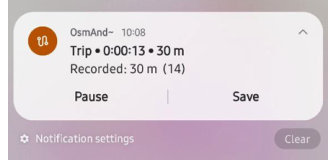
Екран огляду
- Android
- iOS
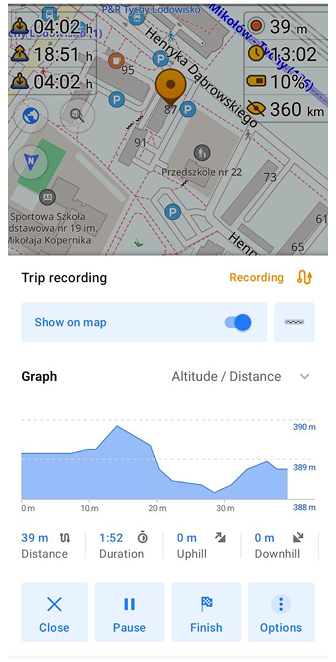
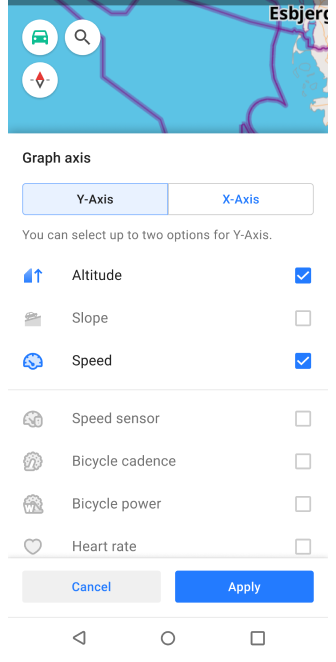
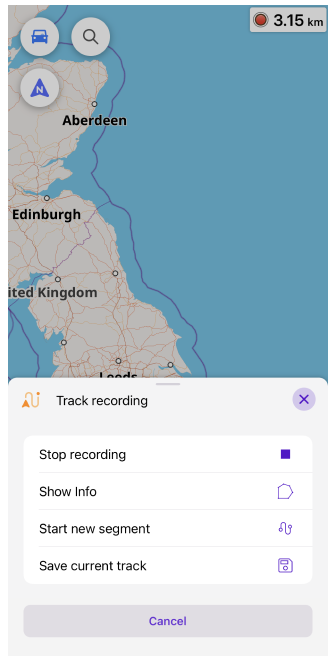
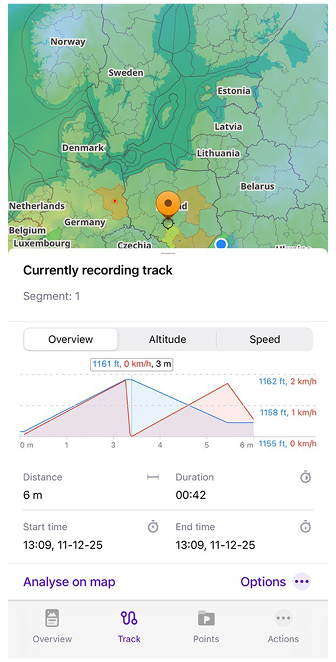
У OsmAnd версії для Android та iOS дещо по-різному обробляють інтерфейс запису треку. На Android ви знайдете спеціальне меню для контексту Запис треку, тоді як на iOS це спрощено до контекстного меню Поточний записуваний трек.
Під час запису треку генеруються динамічні графіки, що надають візуальні дані про вашу подорож у реальному часі. Ці графіки можуть відображати інформацію для всього маршруту або лише для вибраного сегмента, залежно від рівня масштабування.
Ось що ви можете знайти на них:
-
Значення даних. Праворуч від графіка знаходяться найвищі, найнижчі та середні значення для видимої частини треку.
-
Графік для ключової інформації:
- Android. Для осі Y на графіку ви можете вибрати до двох параметрів з усіх доступних даних, таких як Висота, Нахил, Швидкість та інформація із зовнішніх датчиків. Для осі X виберіть відображення Відстані, Часу або Часу доби.
- iOS. Параметри організовані у вкладки Огляд, Висота та Швидкість з відповідними значеннями для осі Y та Відстань для осі X.
-
Статистика. Для Android відображається постійний набір статистичних даних, незалежно від нал�аштувань графіка: Відстань, Тривалість, Набір висоти, Спуск, Середня швидкість. Для iOS кожна вкладка, Огляд, Висота та Швидкість, має різний набір даних.
Для більш детального перегляду ви можете масштабувати графік:
- Використовуйте жест двома пальцями для збільшення або зменшення масштабу та фокусування на конкретних інтервалах.
- Натисніть на будь-яку точку на графіку, щоб відобразити маркер, який показує точні значення для цього місця.
| Вкладка Огляд для iOS (для Android параметри осі Y — Висота, Швидкість, а параметр осі X — Відстань). На цій вкладці відображається графік, що показує зміни швидкості та висоти вздовж треку, а також ключові деталі треку. Дані треку для iOS: Відстань, Тривалість, Час початку та Час завершення. Відображається. Ви можете побачити, як це відображається у версіях для Android та iOS нижче. |
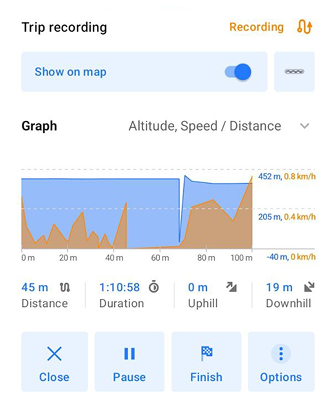 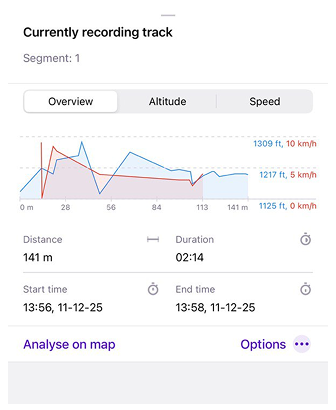 |
| Вкладка Висота для iOS (для Android параметри осі Y — Висота, Нахил, а параметр осі X — Відстань). Ця вкладка зосереджена на профілі висот вашого записаного треку, надаючи інформацію про зміни висоти та ухили рельєфу. Ключові показники для iOS включають: Середня висота, Діапазон висот, Набір висоти та Спуск. Графіки нижче ілюструють відмінності між інтерфейсами Android та iOS. |
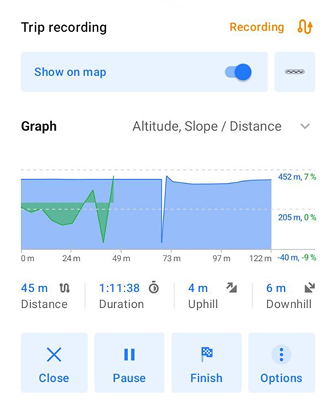 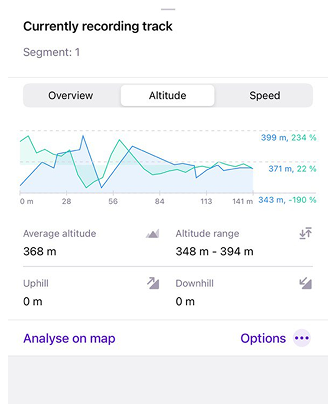 |
| Вкладка Швидкість для iOS (для Android параметр осі Y — Швидкість, а параметр осі X — Відстань). Вкладка "Швидкість" висвітлює дані, пов'язані зі швидкістю, протягом усього треку. Для iOS вона включає таку інформацію, як Середня швидкість, Максимальна швидкість, Час у русі та Скоригована відстань. Скріншоти нижче показують, як ці дані відображаються на обох платформах. |
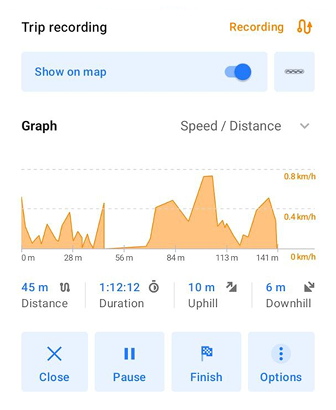 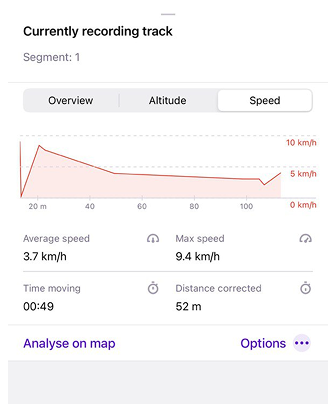 |
| Для Android ви можете створювати більше комбінацій доступних даних осі Y та значень осі X. |
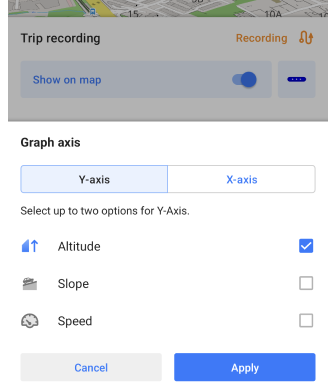 |
Для отримання додаткової інформації ви можете ознайомитися з Контекстним меню треків, де можна керувати різними параметрами, пов'язаними з треками, як-от перейменування, видалення або додавання шляхових точок. Щоб налаштувати вигляд треків на мапі, відвідайте розділ Зовнішній вигляд. Якщо ви хочете додати певні шляхові точки до поточного треку, перегляньте посібник Точки треку. Для будь-яких змін, наприклад, перейменування треку, використовуйте вкладку Опції в контекстному меню треків.
Показати на мапі
- Android
- iOS
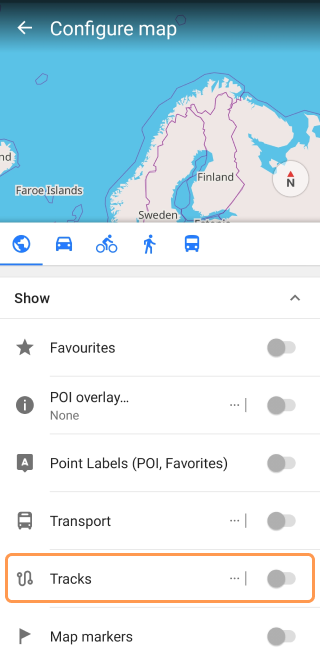
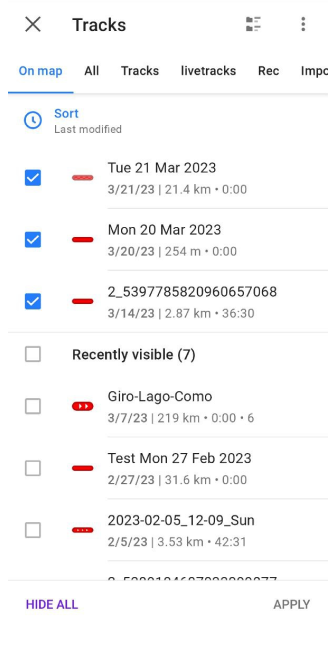
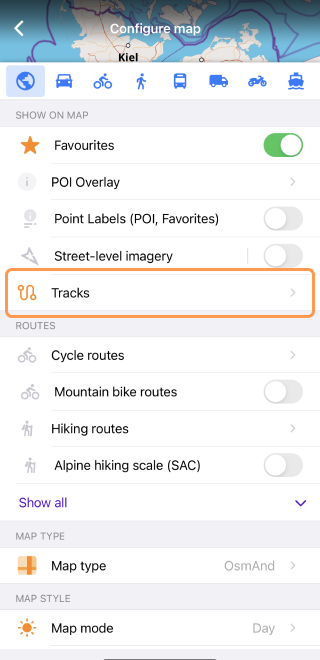
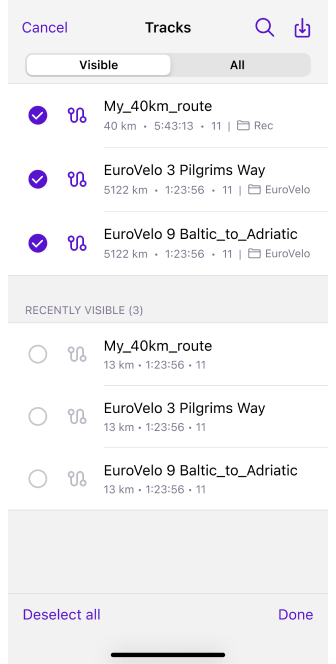
Керуйте видимістю треків на мапі за допомогою однієї з двох опцій. Перейдіть до Меню → Мої місця → вкладка Треки та увімкніть опцію Показати на мапі для будь-якого треку, який ви хочете відобразити або приховати. Або ж перейдіть до Меню → Налаштувати мапу → Треки, щоб швидко налаштувати видимість усіх ваших треків в одному місці.
Записаний GPX-файл
OsmAnd фіксує вашу подорож у структурованому GPX-файлі, використовуючи ієрархію файл > трек > сегменти > точки. Ось як це працює:
- Точки представляють окремі моменти вашого записаного шляху, кожна з яких позначена такими атрибутами, як координати, швидкість, висота та курс.
- Ці точки групуються для формування треків, які представляють весь ваш маршрут.
- Якщо є прогалина в записі (наприклад, якщо відстеження було призупинено), наступна точка після перерви починає новий сегмент, позначаючи розрив у вашій подорожі.
- І сегменти, і треки візуально представлені іконками Старт та Фініш на мапі.
<extensions>
<gpxtpx:TrackPointExtension>
<gpxtpx:hr>107</gpxtpx:hr>
<gpxtpx:atemp>107</gpxtpx:atemp>
<gpxtpx:cad>107</gpxtpx:cad>
</gpxtpx:TrackPointExtension>
</extensions>
| Параметр | Опис |
|---|---|
trkpt | Точка треку представляє конкретне географічне місцезнаходження, виявлене під час вашої активності. Кожна точка треку включає координати широти та довготи, що є основою вашого записаного шляху. |
trkseg | Сегмент треку групує послідовні точки треку, розділені перервами в активності, такими як паузи або зупинки. Це допомагає розрізняти безперервний рух від періодів простою в межах одного запису. |
lat | Широта вказує положення точки на поверхні Землі з півночі на південь. Це одна половина пари координат, що використовується для точного визначення вашого місцезнаходження. |
lon | Довгота визначає положення зі сходу на захід, доповнюючи широту, для точного визначення місцезнаходження точки на глобусі. Разом широта та довгота визначають ваше точне географічне положення. |
ele | Висот�а вимірює висоту точки треку над рівнем моря, записану в метрах. Це може бути корисно для відстеження змін висоти під час ваших активностей, таких як походи або велосипедні поїздки. |
time | Часова мітка записує точну дату та час, коли точка треку була зафіксована. Це дозволяє відстежувати тривалість та час вашої активності з точністю. |
hdop | Горизонтальне погіршення точності (HDOP) — це міра точності GPS, що відображає потенційну помилку в місцезнаходженні через положення супутників. На відміну від стандартного HDOP, треки OsmAnd GPX використовують це значення для представлення горизонтальної точності в метрах. Будь ласка, зверніть увагу, що ця реалізація відрізняється від типових стандартів HDOP. Дізнатися більше. |
speed | Швидкість записує вашу швидкість руху в метрах за секунду. Вона надає інформацію про ваш темп під час різних сегментів вашої активності. |
heading | Курс вказує напрямок, у якому спрямована передня частина вашого транспортного засобу або пристрою, виміряний у градусах. Він відрізняється від курсу руху, який є фактичним шляхом переміщення. Відмінності можуть виникати через зовнішні фактори, такі як вітер, течії або дорожні умови. Більше про курс. |
speed_sensor | Швидкість з зовнішніх датчиків фіксує дані з підключених датчиків, надаючи більш точну інформацію про швидкість, що особливо корисно під час їзди на велосипеді. Для отримання додаткової інформації зверніться до документації формату файлу GPX. |
cadence | Каденс вимірює кількість обертів педалей за хвилину, записану за допомогою зовнішніх датчиків. Це особливо корисно для велосипедистів, які прагнуть контролювати та оптимізувати ефективність педалювання. Читати більше. |
power | Потужність велосипеда кількісно визначає потужніст�ь, що генерується під час педалювання, зафіксовану з зовнішніх датчиків. Це важливий показник для серйозних велосипедистів, які хочуть оцінити свою продуктивність. Дізнатися більше. |
atemp | Температура повітря записує температуру навколишнього повітря під час вашої активності, виміряну за допомогою зовнішніх датчиків. Зверніть увагу, що температура води не підтримується. Деталі тут. |
hr | Частота серцевих скорочень відстежує кількість ударів серця за хвилину, використовуючи дані з підключених датчиків. Ця інформація може бути життєво важливою для відстеження вашої серцево-судинної продуктивності під час тренувань. Дізнатися більше. |
Налаштування запису
Перш ніж почати відстежувати свої поїздки, вам потрібно правильно налаштувати плагін "Запис поїздки" для оптимальної роботи.
-
Налаштування для конкретного профілю. Кожен профіль у програмі може мати власні унікальні налаштування запису поїздки. Це дозволяє точно налаштувати поведінку запису залежно від вашої активності, наприклад, водіння, їзди на велосипеді або навіть скандинавської ходьби, що може вимагати різних конфігурацій.
-
Налаштування параметрів запису. Налаштування запису можуть відрізнятися залежно від того, як ви рухаєтесь. Наприклад, водіння на великі відстані може вимагати меншої частоти запису, тоді як піші прогулянки або ходьба можуть виграти від частіших оновлень.
-
Точні дані про місцезнаходження. Щоб забезпечити плавність та придатність ваших записів для майбутнього використання, ви можете налаштувати спосіб фіксації точок місцезнаходження. Це може включати регулювання частоти запису, формату ва�ших даних (наприклад, кількість точок на одиницю відстані) або відстані між записаними точками.
-
Глобальні налаштування. Налаштування запису поїздки конфігуруються для кожного профілю, якими ви можете керувати в глобальних налаштуваннях програми. Перш ніж налаштовувати плагін "Запис поїздки", виберіть профіль, який ви хочете налаштувати, у розділі профілів. Звідти перейдіть до налаштувань профілю, щоб отримати доступ до опцій запису поїздки.
- Android
- iOS
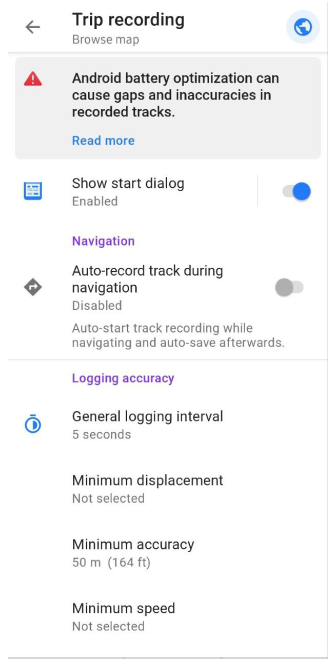
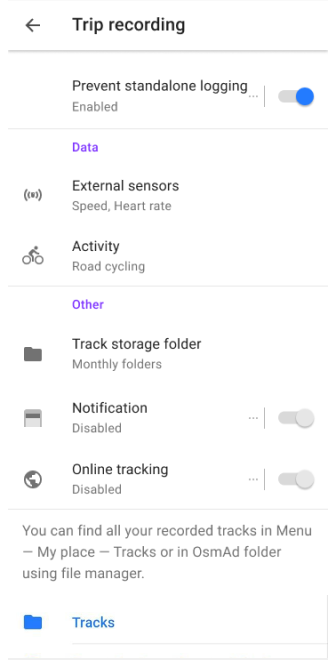
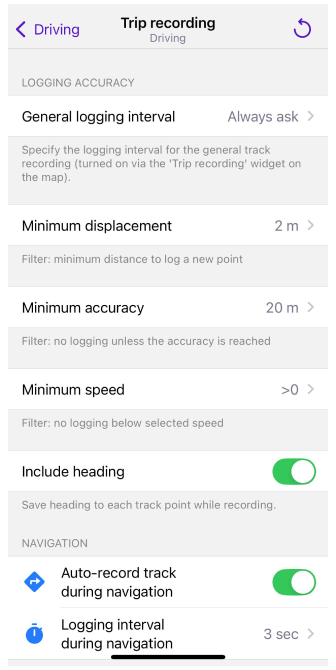
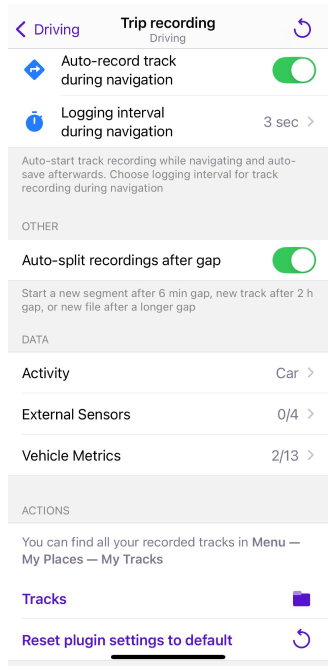
| Параметр | Опис |
|---|---|
| Діалог оптимізації батареї (Android) | Відкриває налаштування оптимізації батареї Android. Натисніть Більше не питати, якщо ви не хочете, щоб вас знову запитували. |
| Показувати стартовий діалог (Android) | Вмикає діалогове вікно, де ви можете налаштувати параметри перед початком запису. Якщо вимкнено, запис починається автоматично. |
| Автоматично записувати трек під час навігації | Автоматично записує трек під час навігації та зберігає його у вкладці Меню → Запис треку. Примітка: Запис треку споживає заряд батареї та продовжує працювати у фоновому режимі, навіть якщо екран вимкнено. |
| Загальний інтервал запису | Визначає, як часто записуються точки місцезнаходження. За замовчуванням — 5 секунд. Вмикається за допомогою віджета запису поїздки. |
| Мінімальне зм�іщення | Фільтр для уникнення запису точок, коли рух незначний або відсутній. Допомагає зменшити шум даних.
|
| Мінімальна точність | Фільтрує точки місцезнаходження, що не відповідають мінімальному порогу точності, який повідомляє пристрій.
ПриміткаПрипустимо, GPS було вимкнено безпосередньо перед записом. У такому випадку перша виміряна точка може мати знижену точність, тому краще почекати деякий час перед записом точки або записати найкращу з 3 послідовних точок. |
| Мінімальна швидкість | Встановлює поріг для ігнорування точок, записаних нижче певної швидкості.
ПриміткаСпробуйте спочатку використати виявлення руху за допомогою фільтра мінімального зміщення (B), це може дати кращі результати, і ви втратите менше даних. Якщо ваші треки залишаються "шумними" на низьких швидкостях, спробуйте тут ненульові значення. Будь ласка, зверніть увагу, що деякі вимірювання можуть взагалі не повідомляти значення швидкості (деякі методи на основі мережі), у такому випадку ви нічого не запишете.Перевірка швидкості > 0: Більшість чіпсетів GPS повідомляють значення швидкості, лише якщо алгоритм визначає, що ви рухаєтесь, і не повідомляють, якщо ви не рухаєтесь. Отже, використання налаштування > 0 у цьому фільтрі в певному сенсі використовує виявлення руху чіпсета GPS. Але навіть якщо не фільтрувати тут під час запис�у, ми все одно використовуємо цю функцію в нашому аналізі GPX для визначення скоригованої відстані, тобто значення, що відображається в цьому полі, є відстанню, записаною під час руху. |
| Автоматично розділяти записи після перерви | Автоматично розділяє треки на основі часових проміжків між записаними точками.
ПриміткаПрогалина ідентифікується, коли не записуються точки. Це може статися або через те, що місцезнаходження не виявлено, або через те, що воно виявлено, але не записано. Це може бути спричинено кількома факторами, включаючи слабкий сигнал GPS через погані погодні умови, або швидкість руху, що падає нижче налаштованого порогу. У таких випадках, навіть якщо пристрій може виявити місцезнаходження, він його не записує.Ці прогалини в записаних даних можуть спричинити створення нового сегмента в межах одного треку, нового треку в тому ж файлі або нового GPX-файлу в межах одного запису. Це керується в межах однієї сесії запису "старт/стоп". |
| Заборонити автономний запис (Android) | Призупиняє запис треку, коли програма OsmAnd закривається (через нещодавні програми). Індикація фонової роботи не відображається на панелі сповіщень Android. |
| Включати курс | Записує курс (напрямок руху) для кожної точки у GPX-файлі. Курс — це напрямок, у якому спрямований пристрій, що може відрізнятися від напрямку руху через зовнішні фактори, такі як вітер або занос. |
| Активність | Опція дозволяє попередньо вибрати тип активності для профілю, який потім автоматично застосовується до всіх записаних треків. |
| Зовнішні датчики Потрібно увімкнути плагін | Дані з зовнішніх датчиків, таких як Пульс, або Швидкість велосипеда, записуються у GPX-файл. Дані Відстань не записуються на Android або iOS. Відображається лише тоді, коли увімкнено плагін "Зовнішні датчики". |
| Показники автомобіля Потрібно увімкнути плагін | Дані з сканера OBD-II записуються у GPX-файл. Відображається лише тоді, коли увімкнено плагін "Показники автомобіля". Примітка: Ви можете додати, які показники записувати у GPX-файл, зі списку: Меню → Плагіни → Запис треку → Налаштування |
| Папка для зберігання треків (Android) | Визначає, де у вкладці Меню → Мої місця → Треки зберігаються записані треки. Опції включають зберігання всіх треків у папці Rec або організацію їх за місяцями, наприклад, Rec/yyyyy-mm. |
| Сповіщення | Керує відображенням системного сповіщення про запис поїздки в області сповіщень пристрою, що дозволяє розпочати запис поїздок. |
| Онлайн-відстеження (Android) | Дозволяє відстежувати ваше місцезнаходження в реальному часі, надсилаючи записані точки на вказану URL-адресу. Інтервал відстеження визначає, як часто надсилаються точки, а часовий буфер зберігає точки за відсутності інтернет-з'єднання.ПриміткаЯкщо ця опція увімкнена, і запис треку триває, віджет Відстань/Старт-Стоп (REC) стає зеленим замість червоного, вказуючи, що кожна записана точка передається на вказану URL-адресу. Поле Веб-адреса дозволяє ввести URL-адресу, використовуючи наступний формат параметрів:
OsmAnd зберігає ненадіслані точки місцезнаходження лише в тимчасовій пам'яті програми під час роботи додатка. Це означає, що буфер не записується в постійне сховище. Якщо додаток закрито, примусово зупинено або пристрій перезавантажено, усі буферизовані точки втрачаються. Налаштування Часовий буфер не визначає, як довго точки зберігаються в пам'яті — воно працює лише як фільтр під час завантаження. Коли OsmAnd намагається надіслати буферизовані точки, кожна точка перевіряється на відповідність лімітові Часового буфера. Точки, старші за вибраний ліміт (наприклад, 24 години), видаляються замість завантаження. У результаті буфер може тимчасово містити точки, старші за вибране значення Часового буфера, але ці точки будуть відкинуті під час процесу завантаження. |
| Треки | Швидке посилання на папку, де зберігаються треки, у вкладці Меню → Мої місця → Треки. |
| Скинути налаштування плагіна до стандартних | Скидає всі налаштування запису поїздки для поточного профілю до стандартних. |
| Копіювати з іншого профілю (Android) | Копіює налаштування запису поїздки з одного профілю в інший. |
Оптимізація батареї
This feature is currently not available for the iOS version of the OsmAnd app.
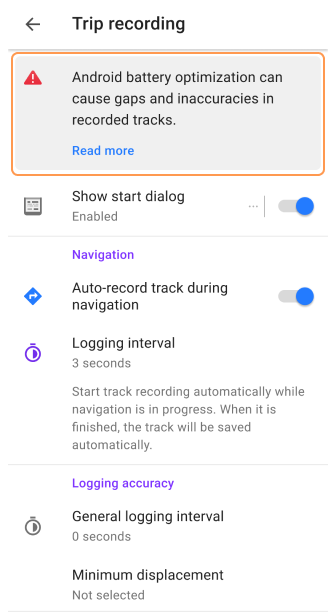
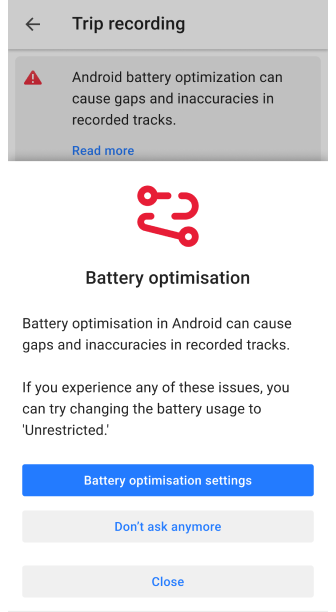
Ця функція дозволяє керувати налаштуваннями оптимізації батареї для OsmAnd, щоб забезпечити безперебійний доступ до вашого місцезнаходження, навіть коли програма працює у фоновому режимі під час навігації або запису треку.
- Налаштування оптимізації батареї. Відкриває налаштування Android, де ви можете змінити параметри е�кономії заряду батареї для OsmAnd. Більше деталей тут.
- Більше не питати. Назавжди закриває діалогове вікно, щоб воно більше не з'являлося.
- Закрити. Тимчасово закриває діалогове вікно, яке з'явиться знову, коли оптимізація батареї потребуватиме уваги.
Сповіщення
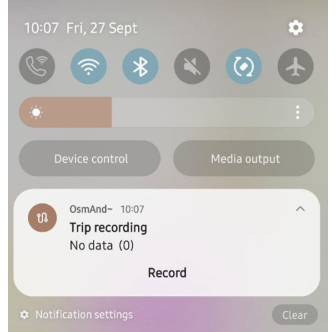
Якщо в налаштуваннях плагіна увімкнено Сповіщення, сповіщення про запис поїздки завжди відображатимуться в системній області сповіщень, коли запис активний. Це сповіщення гарантує, що процес запису не буде перервано системою, і його не можна вимкнути під час активного запису.
- Область сповіщень відкривається, коли ви проводите пальцем вниз від верхньої частини екрана, і закривається, коли проводите пальцем вгору. Ці повідомлення сповіщають вас про дії, такі як запуск/зупинка запису поїздки, особливо коли увімкнено автоматичний запис під час навігації.
- Сповіщення залишаються видимими незалежно від того, чи працює програма на передньому плані, у фоновому режимі, чи закрита. Ви можете вручну очистити старе сповіщення, якщо воно більше не потрібне, але це не зупинить поточний запис.
Важлива примітка.
Ця поведінка вимагається Android для будь-якої служби переднього плану, як-от запис поїздки, щоб вона залишалася видимою для вас.
- Якщо сповіщення буде видалено, Android автоматично зупинить запис. Ви можете використовувати налаштування Заборонити автономний запис.
- Налаштування Сповіщення в OsmAnd впливає на те, чи показує панель сповіщень ярлик для початку запису, коли запис не активний. Воно не контролює видимість сповіщення під час активного запису.
Додаткові опції Android.
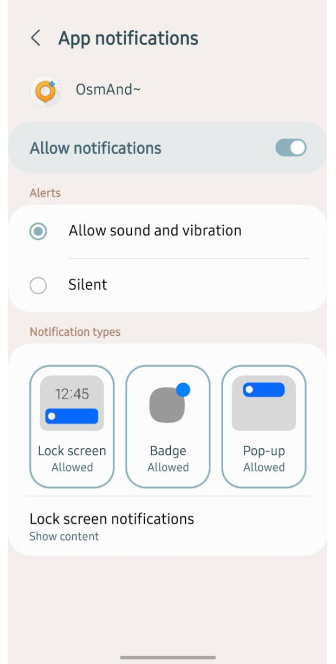
- У Налаштуваннях Android → Сповіщення та рядок стану → Сповіщення на екрані блокування ви можете видалити OsmAnd зі списку програм, щоб запобігти появі сповіщень на екрані блокування, уникаючи випадкової активації екрана. Це не вплине на запис треку. Сповіщення все одно з'являтимуться у звичайній області сповіщень.
- OsmAnd також може з'являтися в розділі Конфіденційність → Спеціальні дозволи → Вмикати екран. Якщо ви хочете запобігти вмиканню екрана при появі сповіщення, спробуйте видалити OsmAnd з цього списку.
Значок сповіщення.
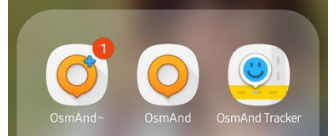
Значок на іконці програми з'являється поруч з іконкою OsmAnd, коли запис треку активний.
- Цей значок зникає, коли запис треку завершено. Щоб перевірити, чи активний запис, ви можете перейти до Меню → Мої місця → вкладка Треки або натиснути на віджет для керування записом.
- Якщо запис не триває, а значок все ще відображається, це може означати, що повідомлення від OsmAnd залишилося на панелі сповіщень пристрою.
- Щоб вимкнути значки в налаштуваннях Android, перейдіть до Налаштуван�ь пристрою → Програми → OsmAnd → Сповіщення та вимкніть опцію відображення значка для цієї програми.
Віджети
Віджети дозволяють відображати ключову інформацію про запис треку безпосередньо на екрані, таку як Відстань, Тривалість, Набір висоти та Спуск. На Android ви також можете додати віджети Макс. швидкість та Середній нахил.
Щоб почати використовувати віджети запису поїздки, вам потрібно виконати всі наступні налаштування:
- Увімкніть плагін.
- Налаштуйте параметри запису поїздки для потрібного профілю.
- Додайте необхідні віджети запису поїздки на екран. Зверніть увагу, що ця конфігурація є специфічною для кожного профілю.
Додати віджет запису
- Android
- iOS
Перейдіть до: Меню → Налаштування екрана → Віджети → Оберіть панель → Запис треку
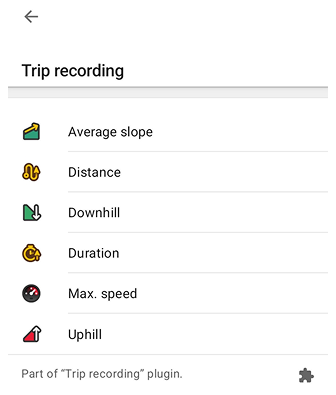
Перейдіть до: Меню → Налаштувати екран → Віджети → Оберіть панель → Запис треку
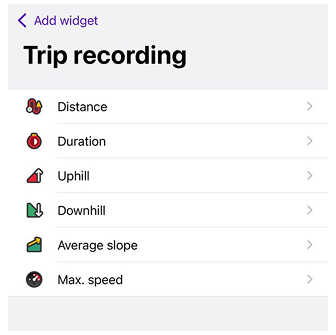
Віджет "Запис поїздки" надає простий спосіб відстежувати стан запису та швидко отримувати доступ до налаштувань та деталей запису. Цей віджет автоматично додається на ваш екран, коли увімкнено плагін "Запис поїздки".
Щоб налаштувати свій інтерфейс, ви можете додати або видалити віджет "Запис поїздки" та інші віджети через меню "Налаштувати екран".
Відстань (Старт-Стоп)
- Android
- iOS
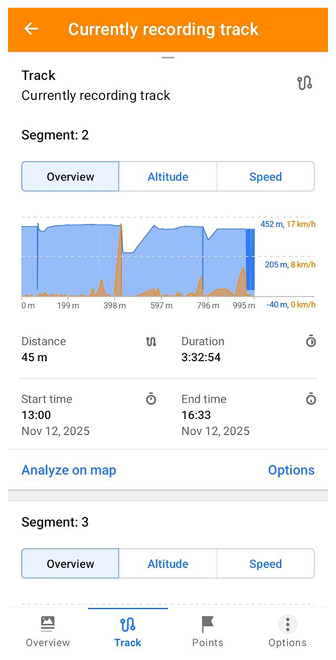
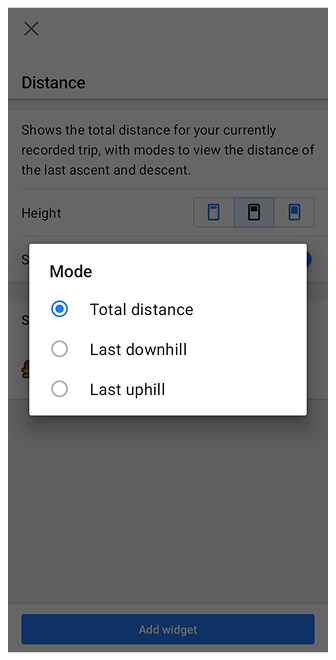
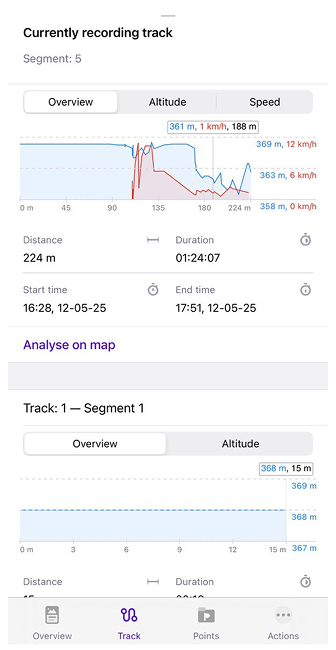
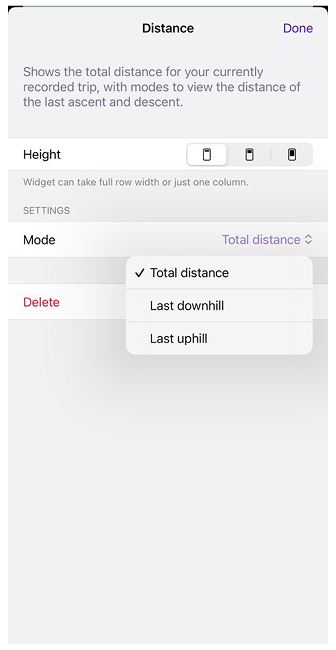
Коли віджети відображаються на мапі, натискання на будь-який з них відкриває додаткові деталі треку та дозволяє взаємодіяти із записом. Віджет Відстань відображає загальну відстань вашої поточної записаної поїздки та слугує основним інтерфейсом для керування вашими записами. Натискання на нього відкриває діалогове вікно "Запис поїздки", де ви можете розпочати, зупинити та переглянути детальну інформацію про ваш трек.
- Віджет додається автоматично, коли увімкнено плагін "Запис поїздки", але його можна приховати через меню "Налаштувати екран".
- Якщо опція Показувати стартовий діалог вимкнена в налаштуваннях плагіна "Запис поїздки", натискання на активний віджет все одно відкриє діалогове вікно "Запис поїздки", що дозволить вам отримати доступ до подальших опцій та інформації.
Окрім віджета Відстань/Старт-Стоп, плагін "Запис поїздки" включає п'ять інших віджетів: Тривалість, Набір висоти, Спуск, Макс. швидкість та Середній нахил. Вони надають додаткову інформацію про вашу поїздку, допомагаючи відстежувати прогрес у реальному часі.
| Відстань/Старт-Стоп. Цей віджет відображає відстань вашої поточної поїздки. Він автоматично додається, коли увімкнено плагін "Запис поїздки", але ви можете приховати його через меню "Налаштувати екран". Віджет має три різні стани: Запис, Пауза та Неактивний, кожен з яких вказує на поточний стан запису вашої поїздки. |
| Щоб відкрити діалогове вікно Запис поїздки при натисканні на неактивний віджет, увімкніть опцію Показувати стартовий діалог у налаштуваннях плагіна "Запис поїздки". Якщо опція вимкнена, запис розпочнеться одразу після натискання на віджет без відкриття діалогового вікна. |
Віджет Відстань підтримує кілька режимів відображення:
- Загальна відстань – загальна відстань поточного запису (за замовчуванням).
- Останній набір висоти – відстань останнього підйому.
- Останній спуск – відстань останнього спуску.
Тривалість, Набір висоти, С�пуск
- Android
- iOS
| Тривалість. Відображає загальний час поточної поїздки в годинах та хвилинах. |
| Набір висоти. Показує сукупний набір висоти або останній підйом, залежно від вибраного режиму. |
| Спуск. Вказує загальний спуск або останній спуск, залежно від вибраного режиму. |
| Тривалість. Відображає загальний час поточної поїздки в годинах та хвилинах. |
| Набір висоти. Показує сукупний набір висоти або останній підйом, залежно від вибраного режиму. |
| Спуск. Вказує загальний спуск або останній спуск, залежно від вибраного режиму. |
Якщо у вас вибрано кілька віджетів — Тривалість, Набір висоти або Спуск — ви можете отримати доступ до одного й того ж діалогового вікна для кожного з них, не перемикаючись і не закриваючи його. Цей уніфікований інтерфейс дозволяє легко переглядати та керувати всією пов'язаною інформацією.
Max Speed & Average Slope
- Android
- iOS
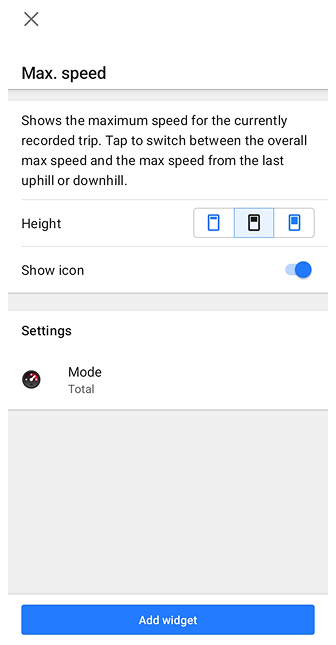
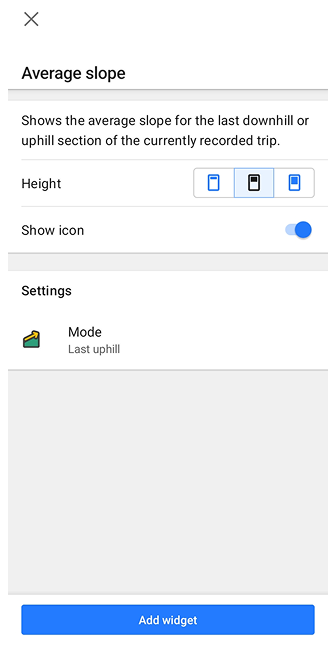
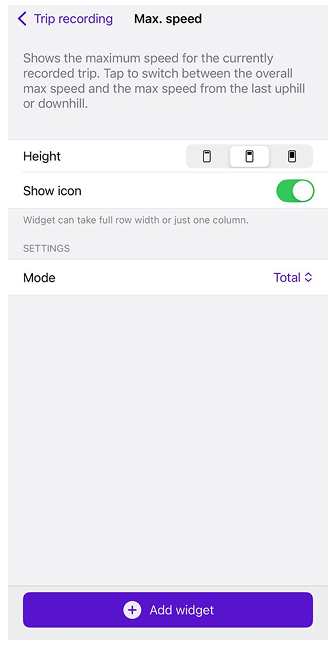
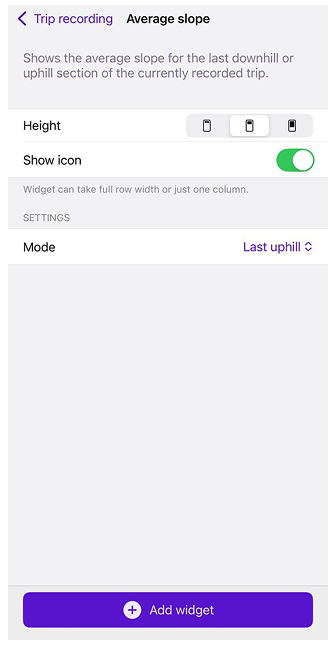
Віджет Макс. швидкість показує максимальну швидкість для поточно записаної поїздки. Натисніть віджет, щоб перемикатися між загальною максимальною швидкістю та максимальною швидкістю з останнього підйому або спуску.
Віджет Середній нахил відображає середній нахил для останнього підйому або спуску поточної поїздки. Він допомагає оцінити, наскільки крутим був попередній підйом або спуск, на основі набору висоти та відстані.
Пов'язані статті
Поширені проблеми та їх вирішення
-
Запис поїздки не починається.
- Переконайтеся, що плагін "Запис поїздки" увімкнено: Меню → Плагіни → Запис поїздки → Увімкнути.
- Перевірте правильність налаштувань: Меню → Налаштувати профіль → Налаштування плагінів → Запис поїздки.
- Якщо запис все одно не починається, перезапустіть програму та спробуйте ще раз.
-
Запис поїздки несподівано зупиняється.
- Перевірте, чи нала�штування оптимізації батареї вашого пристрою не зупиняють запис. Деякі пристрої можуть призупиняти фонову активність для економії енергії. Перейдіть до Налаштування пристрою → Батарея.
-
Записана відстань не відповідає фактичній.
- Переконайтеся, що GPS увімкнено та має активний сигнал.
- Зменште поріг точності GPS: Меню → Налаштувати профіль → Запис поїздки → Мінімальна точність.
-
Записані треки "шумні". (перевірити).
-
Записані треки мають прогалини. (перевірити)
-
Як відстежувати пройдену відстань. (перевірити)
Для додаткового усунення несправностей відвідайте: Усунення несправностей запису треків.